Weitere Themen
Silent-Installation
Die Silent Installation dient dazu, serverseitig cobra Software auf einer Vielzahl von Clients zu installieren. Sie ist damit die ideale Lösung zur Installation von cobra Adress PLUS, cobra CRM PLUS, cobra CRM PRO XL und CRM BI in Netzwerken und dort der »klassischen« Installation auf den einzelnen Clients vorzuziehen.
Anhand dieser Anleitung und der genannten MSI-Parametern kann der Paketverteiler cobra über eine Anwendung wie z.B. »Netinstall«, »Microsoft SMS« oder über eine »INSTALL.BAT« verteilen.
Wir setzen hier voraus, dass Sie mit der von Ihnen eingesetzten Verteilungs-Software bzw. mit der Technik der Verteilung per Batch-Datei vertraut sind.
Systemvoraussetzungen
Die erforderlichen Dateien finden Sie im Verzeichnis des Client-Setups unter »\Client-Setup\MS« und »\Client-Setup\Data«. Die Komponenten, die durch Windows-Standards bereits vorhanden sind, müssen nicht erneut installiert werden.
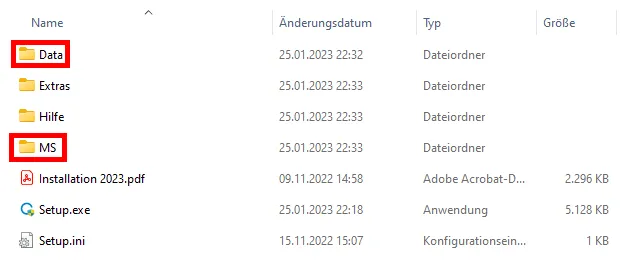
Windows Installer ab Version 4.5
Der Windows Installer in Version 4.5 oder höher wird benötigt. Der Windows Installer ist Bestandteil Ihres Windows-Betriebssystems.
DOT NET Framework 4.7.2/4.8
Für den Betrieb von cobra ist das .Net-Framework 4.7.2 oder 4.8 erforderlich. Ist das .Net-Framework 4.7.2/4.8 schon auf dem Client-PC vorhanden, ist eine Installation nicht mehr notwendig.
Die Datei »NDP472-KB4054530-x86-x64-AllOS-ENU.exe« finden Sie im Verzeichnis: »Client-Setup\MS\«.
SQL Native Client
Die Datei »SQLNCLI_x64.msi« befindet sich im Verzeichnis: »Client-Setup\MS\x64\«.
SQLSysCLRTypes (Common Language Runtime-Bibliothek) für LocalDB
Die Datei »SQLSysClrTypes.msi« befindet sich im Verzeichnis: »Client-Setup\MS\SQL\«.
Shared Management Objects
Die Datei »SharedManagementObjects.msi« befindet sich im Verzeichnis: »Client-Setup\MS\SQL\«.
Outlook Abgleich
Falls der Outlook-Abgleich verwendet werden soll, sind das MS Sync-Modul »Syn-chronization.msi« und die »ProviderServices.msi« erforderlich. Beide Dateien finden Sie im Verzeichnis: »Client-Setup\MS\«.
Visual C++ Redistributable für Visual Studio
Die »Visual C++ Redistributable Packages« installieren Laufzeitkomponenten, die zur Ausführung von C++-Anwendungen erforderlich sind.
Die Datei »vc_rdist.X64.exe« finden Sie im Verzeichnis: »Client-Setup\MS\«.
cobra-Client Setup
Das Client Setup »AdressPLUS23.msi« finden Sie im Verzeichnis: »Client-Setup\Data\«.
Bei der Client-Installation von cobra Version 2023 wird eine vorhandene cobra Version 2021 oder höher automatisch deinstalliert!
Verteilung der MSI-Pakete
Client-Setup
Das cobra Client-Setup »AdressPLUS23.msi« finden Sie nach erfolgreicher cobra Ser-verinstallation im cobra Serververzeichnis z.B. unter »\ServerXYZ\cobraServer\Client-Setup\«.
Falls der Paketbauer nach einer »Transform-Datei« fragt z.B., um Einstellungen zu konfigurieren: cobra stellt keine Transform-Datei zur Verfügung!
Aufruf des MSI-Pakets
Der Aufruf der cobra Client MSI lautet:
MSIEXEC.EXE /i ”AdressPLUS23.msi” COBRASYSTEMDIR=“Systempfad“
INSTALLDIR=”InstallDir”
COBRASYSTEMDIR
Durch den Parameter <COBRASYSTEMDIR> wird beim Client ein Verweis in der Datei »Winplus.sys« gesetzt. Dieser Verweis definiert den Pfad zum cobra Systemverzeichnis z.B. »\ServerXYZ\cobraServer\System«.
Ist der Verweis falsch, kann der Client sich nicht mit dem cobra Systemverzeichnis verbinden und eine Fehlermeldung erscheint. Das Programm kann nicht gestartet werden.
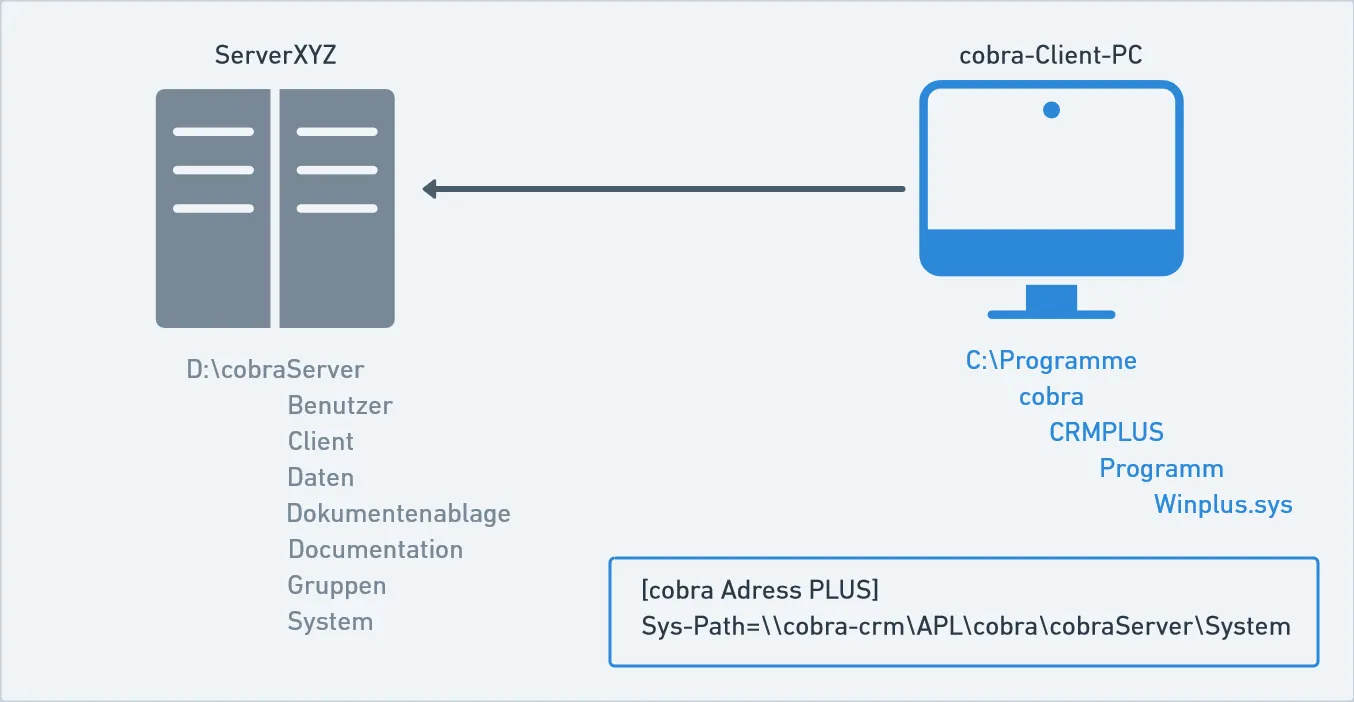
INSTALLDIR
Der Parameter <INSTALLDIR> definiert den lokalen Installationspfad auf dem Client.
Der cobra-Pfad für den Client unter Windows 10/11 lautet beispielsweise für CRM PRO: »%ProgramFiles%\cobra\CRMPRO«
Die Systemumgebungsvariable »%ProgramFiles%« ist immer auf dem System vorhanden.
C:\>set ProgramFiles
ProgramFiles=C:\Programme
Je nach Version wird cobra per »Default« so installiert:
- »cobra\AdressPLUS\Programm\«
- »cobra\CRMPLUS\Programm\«
- »cobra\CRMPRO\Programm\«
- »cobra\CRMBI\Programm\«
Standard-Vorgaben von cobra in der MSI
Definieren Sie beim Aufruf des MSI-Pakets für die Parameter <COBRASYSTEMDIR> und <INSTALLDIR> keine Werte, werden automatisch die Standard-Vorgaben verwendet.
Die Standard-Vorgaben sind:
- Standard-Vorgabe für COBRASYSTEMDIR muss angeben werden!
- Standard-Vorgabe für INSTALLDIR ist »%ProgramFiles%\cobra\CRMPRO«.
In der Regel kann nur mit den Standard-Vorgaben kein Betrieb von cobra gewährleistet werden. Insbesondere der Parameter <COBRASYSTEMDIR> muss definiert werden!
Parameter für das MSI-Paket »AdressPLUS23.msi«
Erfolg / fehlerhafte Installation
Die Betriebssystem-Variable »%ERRORLEVEL%« wird mit »3010« gesetzt, wenn die gerade durchgeführte Installation korrekt erfolgt ist. Dies muss nach jeder Einzelinstallation überprüft werden, da die Variable sonst wieder überschrieben wird.
Beispiele für die Softwareverteilung
Das folgende Beispiel beschreibt eine Standardinstallation. Dabei wird das Outlook Add-In mit installiert.
Installation über eine INSTALL.BAT mit Outlook Add-In
Der Aufruf des MSI-Pakets über eine »INSTALL.BAT« mit Parametern kann z.B. so aussehen:
MSIEXEC.exe /i "G:\cobra_V2023\Client\ AdressPLUS23.msi" /qb
REBOOT=R COBRASYSTEMDIR="%HERE%System\"
INSTALLDIR="%INSTALLDIR%"
ADDLOCAL=AdressPLUS,OutlookAddIn